linux XenServer 6.2安装图解教程
Citrix Xenserver,思杰基于Linux的虚拟化服务器。Citrix XenServer是一种全面而易于管理的服务器虚拟化平台,基于强大的 Xen Hypervisor 程序之上。Xen技术被广泛看作是业界最快速、最安全的虚拟化软件。XenServer 是为了高效地管理 Windows(R) 和 Linux(R)虚拟服务器而设计的,可提供经济高效的服务器整合和业务连续性。

安装说明:
安装XenServer 6.2的服务器CPU必须支持虚拟化,Intel (VT-X) 或者AMD (AMD-V)
安装图解:
1、下载XenServer 6.2系统镜像文件:XenServer-6.2.0-install-cd.iso
2、刻录XenServer 6.2镜像光盘,服务器从光驱启动,出现如下界面:
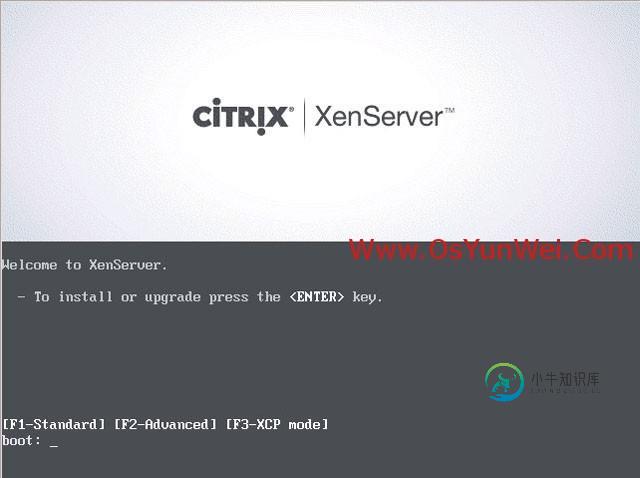
回车,直接安装,出现下面界面:
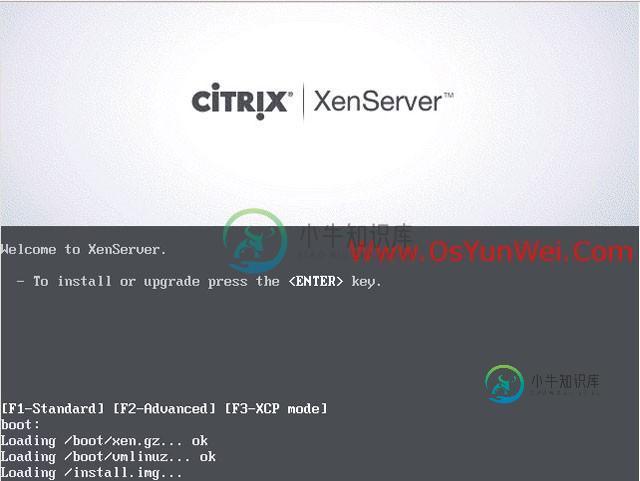
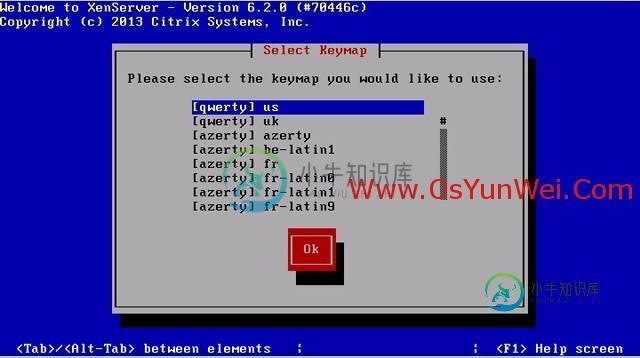
键盘模式:默认US OK
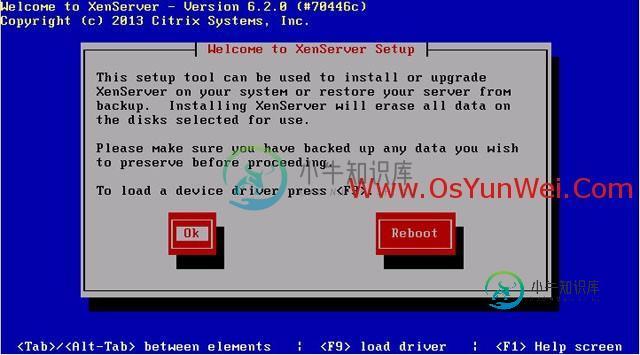
OK
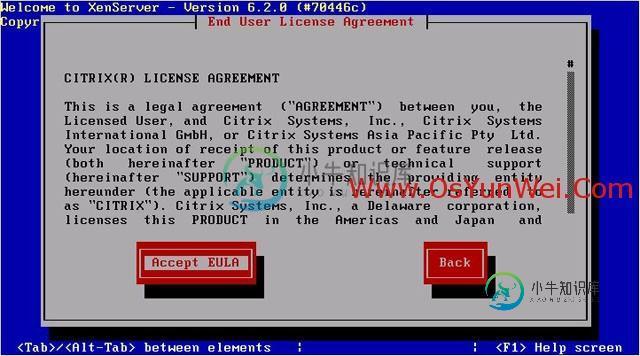
版权声明界面,Accept EULA
回车
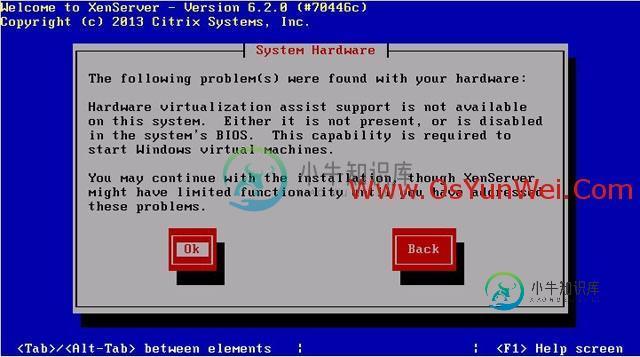
上图表示服务器CPU没有开启虚拟化,请检查BIOS设置,开启虚拟化后继续操作。
注意:不开启虚拟化,不能安装64位操作系统
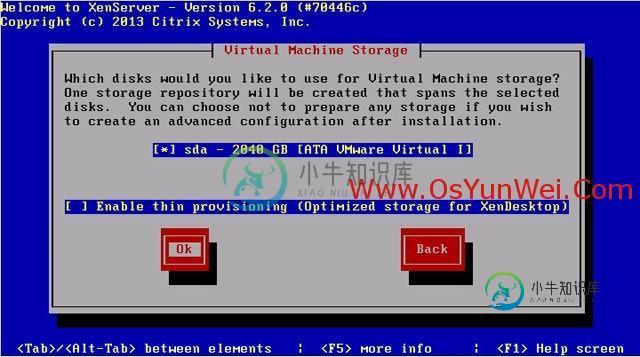
选择第一项,安装在本地磁盘
Ok
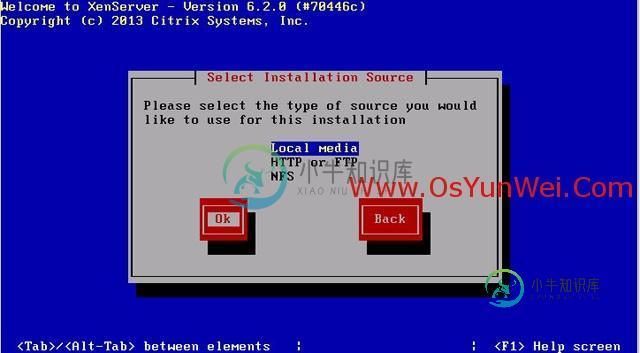
选择安装介质,选择第一项,本地光盘
Ok
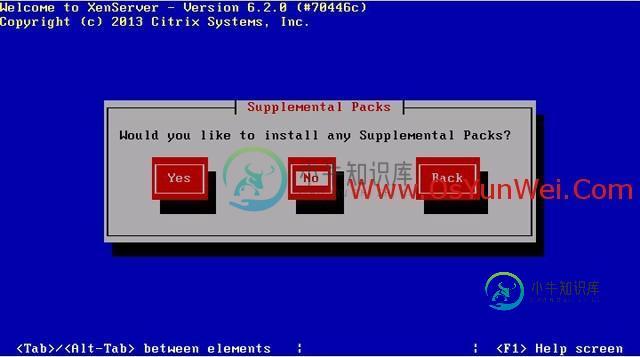
选择No,不安装补丁包
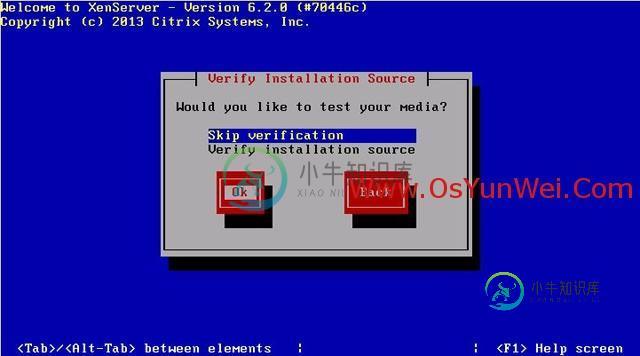
选择第一项,跳过安装介质检测
Ok
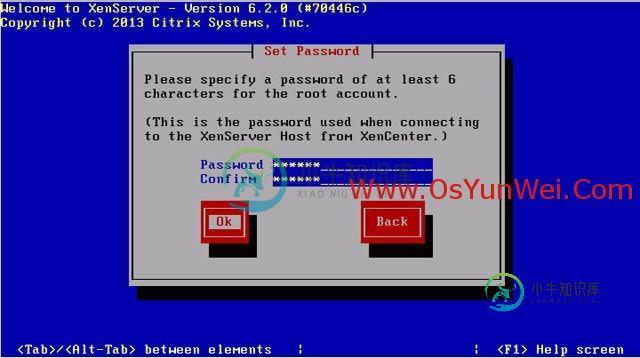
设置root密码
OK
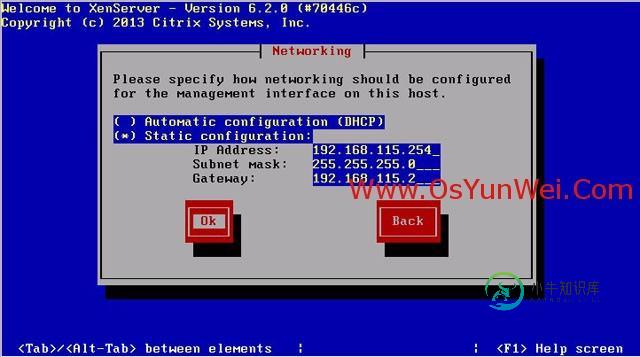
网络设置界面
选择第二项,设置静态IP、子网掩码、网关
Ok
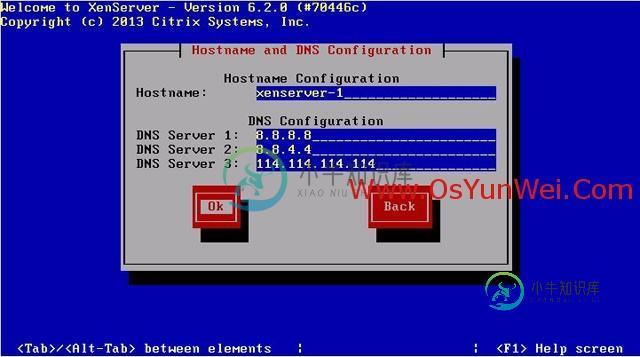
Hostname:设置主机名,自定义
设置DNS地址:根据自己的需要设置
OK
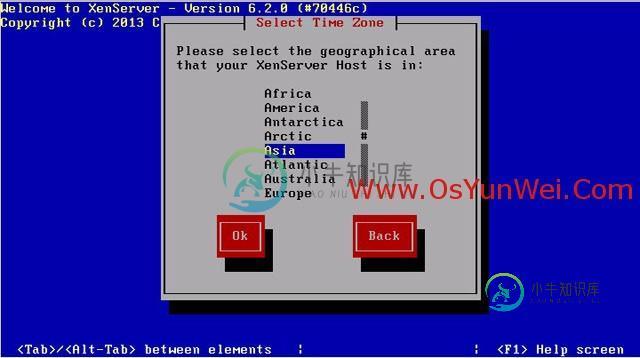
选择区域:Asia
Ok
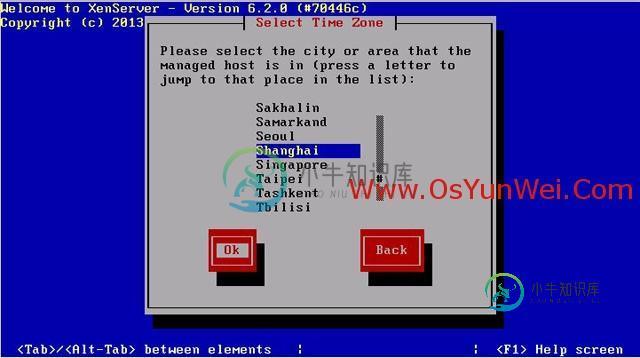
选择时区:Shanghai
Ok
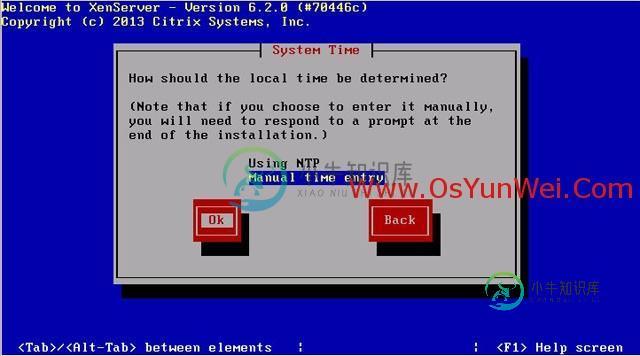
服务器时间设置
第一项:使用NTP服务器来同步时间
第二项:使用本地时间
这里选择本地时间
Ok
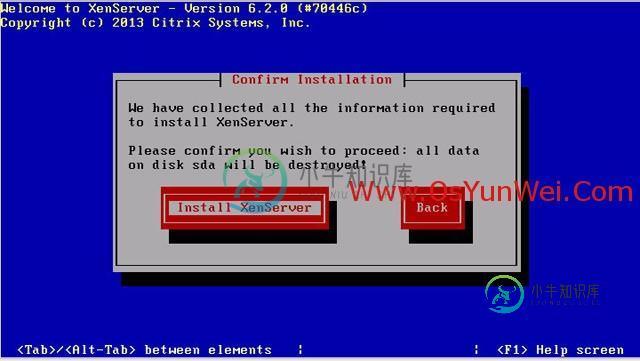
开始安装
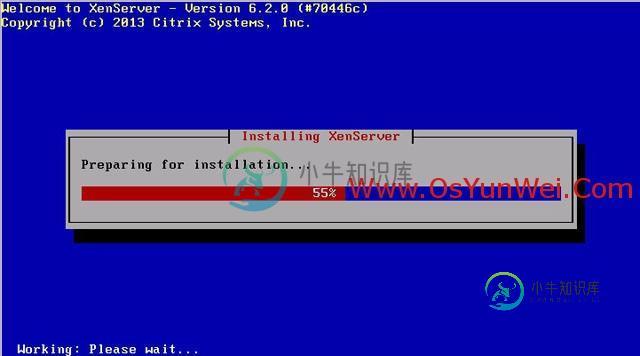
正在安装中
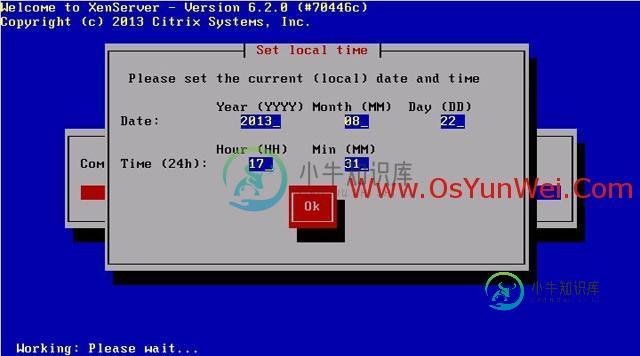
设置时间
Ok
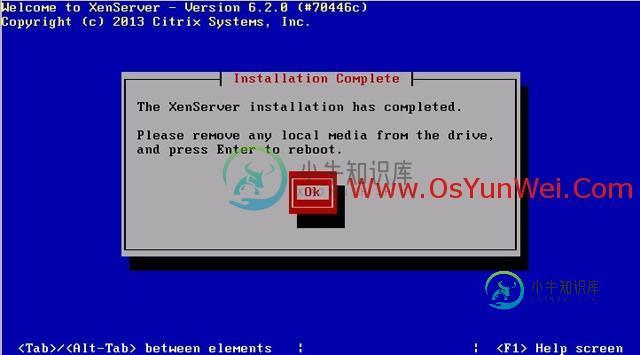
安装完成
点Ok,系统重启

系统启动成功,进入下面界面:
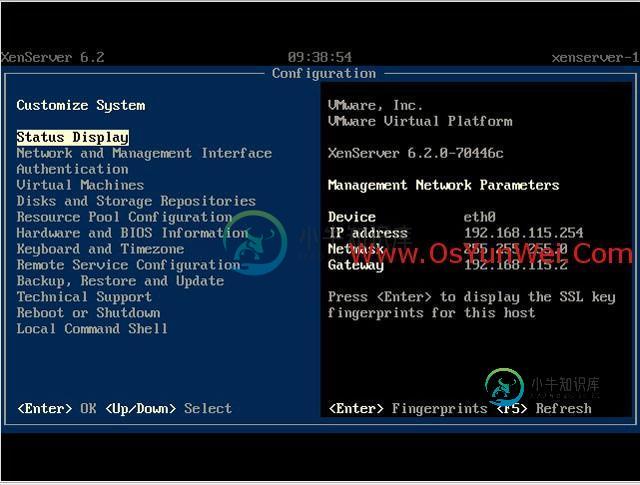
在此界面可以对服务器网络、主机名等进行设置。
至此,XenServer 6.2安装完成。
-
本文向大家介绍windows10安装vmware14教程图解,包括了windows10安装vmware14教程图解的使用技巧和注意事项,需要的朋友参考一下 软件下载 下载软件链接链接: https://pan.baidu.com/s/1sfR8qGNEzuzMLq8nr9O-HQ 提取码: 5mki ,解压密码为 我最牛 全拼小写。 安装 (1)双击文件下图文件。 (2)弹出如下图,点击下一步即可
-
本文向大家介绍MySQL8.0.11安装总结教程图解,包括了MySQL8.0.11安装总结教程图解的使用技巧和注意事项,需要的朋友参考一下 安装环境: CAT /etc/os-release 查看centos系统版本信息; getconf LONG_BIT 获取惭怍系统位数 系统为 64位 centos 7 配置安装源: 启动mysql服务 systemctl start mysqld.servi
-
本文向大家介绍Windows下MySQL8.0.18安装教程(图解),包括了Windows下MySQL8.0.18安装教程(图解)的使用技巧和注意事项,需要的朋友参考一下 下载地址 下载地址: https://dev.mysql.com/downloads/mysql/ 解压安装 将下载好的zip压缩包解压到你的安装目录下 配置环境和文件 (1) 配置my.ini文件,解压之后缺少两个文件,一个是
-
本文向大家介绍Win10下Python3.7.3安装教程图解,包括了Win10下Python3.7.3安装教程图解的使用技巧和注意事项,需要的朋友参考一下 到2019年初,Python3已经更新到了Python3.7.3,Python有两个大版本Python2和Python3,Python3是现在和未来的主流。 本文介绍Python3.7.3的安装步骤. 一、下载P
-
本文向大家介绍Python安装图文教程 Pycharm安装教程,包括了Python安装图文教程 Pycharm安装教程的使用技巧和注意事项,需要的朋友参考一下 本教程为大家分享了Pycharm及Python安装的详细步骤,供大家参考,具体内容如下 第一步:安装python 1 首先进入网站下载:点击打开链接,进入之后如下图,选择图中红色圈中区域进行下载 2 双击exe文件进行安装,如下图,并按照圈
-
本文向大家介绍Win7 安装 Mysql 5.6的教程图解,包括了Win7 安装 Mysql 5.6的教程图解的使用技巧和注意事项,需要的朋友参考一下 一、下载 Mysql:https://dev.mysql.com/downloads/windows/installer/5.6.html 点击下载按钮,然后点击开始下载,不需要登录就可下载。 二、安装 1.双击安装程序 2.点击同意协议,下一步

